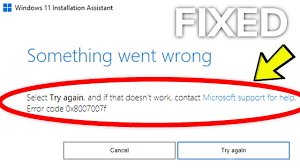Alegadamente, as pessoas estão recebendo o código de erro 0x8007007f do Windows 11 ao atualizar para o novo Windows 11 usando o Assistente de instalação do Windows 11. A mensagem de erro “Algo deu errado” com o código de erro 0x8007007f pode ser resultado de permissões insuficientes do assistente de instalação ou armazenamento insuficiente do sistema.
No entanto, existem várias outras razões também possíveis que poderiam levantar esta questão. Vamos primeiro analisar as possíveis causas que levam a esse problema e passar para a parte da solução. Dito isso, vamos começar:
- Armazenamento insuficiente do sistema – A primeira razão pela qual você está recebendo o erro em questão é quando o sistema não tem espaço livre na unidade do sistema, um local onde a instalação de atualização do Windows acontece naturalmente.
- Drivers de GPU desatualizados – Outra razão para o problema é que você tem drivers gráficos desatualizados instalados em seu sistema. Nesse caso, você precisaria apenas atualizar seus drivers gráficos antes de executar o Assistente de Instalação do Windows 11.
- Permissões insuficientes – o Assistente de Instalação do Windows 11 requer privilégios de administrador para ser executado no sistema. se você não forneceu esse acesso, o problema pode ocorrer. Para resolver o problema nesse caso, você precisaria executar o assistente de instalação como administrador.
- Arquivos de sistema corrompidos – Outro possível motivo pelo qual você está encontrando o código de erro 0x8007007f do Windows 11 é devido a arquivos de sistema corrompidos. Nesse caso, você deve executar uma verificação SFC para reparar esses arquivos e tentar atualizar para o Windows 11.
Possíveis correções para algo deu errado 0x8007007f error
Abaixo estão as possíveis correções que você deve tentar ao receber a mensagem de erro Algo deu errado com o código de erro 0x8007007f na tela ao instalar a atualização do Windows 11 usando o Assistente de Instalação do Windows 11:
Correção 1: execute o assistente de instalação do Windows 11 como administrador
A primeira coisa que você deve tentar ao receber o código de erro do Windows 11 0x8007007f é executar o Assistente de Instalação do Windows 11 como administrador. Como dito anteriormente, o problema pode ser resultado de um conflito devido a aplicativos de terceiros em seu sistema durante o processo de atualização.
Este pode ser o seu aplicativo antivírus. Portanto, recomendamos que você desative o antivírus temporariamente. Então, quando você executa o Assistente de Instalação do Windows 11 como privilégio de administrador, os aplicativos de terceiros em segundo plano não intervirão e você poderá realizar a instalação sem nenhum problema:
- Navegue até o Assistente de Instalação do Windows 11,
- Uma vez encontrado, clique nele e selecione Executar como administrador no menu aberto,
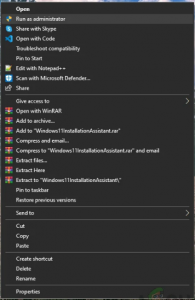
- Clique em sim na caixa de diálogo UAC,
- Veja a seguir se o problema persistir
Correção 2: ative o UAC
Se a execução do Assistente de instalação do Windows 11 como administrador não corrigir o problema, isso pode ocorrer porque o controle de conta de usuário ou o UAC está desativado. O UAC ou chamado Controle de Conta de Usuário é um recurso de segurança que impede que os sistemas sejam infectados por malware executando os aplicativos sem privilégios administrativos, a menos que os usuários permitam que eles sejam executados como administrador. Aqui está como você pode ativar o UAC via prompt de comando:
- No menu de pesquisa, digite Painel de Controle, pressione OK e clique no resultado correspondente,
- Na janela do Painel de Controle, clique na opção Sistema e Segurança,
- Abaixo dele, selecione Alterar configurações de controle de conta de usuário,
- Ajuste o controle deslizante de forma que pelo menos um do terceiro nível comece a partir do botão.
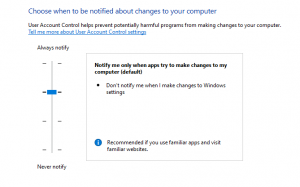
- Clique em OK para confirmar e, em seguida, clique em Sim na caixa de diálogo UAC que aparece.
Correção 3: libere espaço no sistema
Como já mencionamos, espaço insuficiente na unidade do sistema pode resultar no código de erro do Windows 11 0x8007007f. O Windows 11 requer até 64 GB de espaço livre. No entanto, recomendamos que você tenha pelo menos 100 GB de espaço livre, pois o assistente de instalação fará o download do Windows 11 na unidade do sistema e o instalará na mesma partição. Para liberar algum espaço na unidade do sistema, que geralmente é C, você deve usar o recurso Utilitário de Limpeza de Disco do Windows.
Correção 4: Atualizar drivers gráficos
O erro em discussão pode ser resultado de driver gráfico desatualizado. Você precisa desinstalá-lo do Gerenciador de dispositivos e baixar a versão mais recente do site do fabricante. Aqui estão as instruções completas:
- Procure o Gerenciador de Dispositivos no menu de pesquisa e clique na opção correspondente,
- Na janela Gerenciador de dispositivos, expanda a lista de adaptadores de vídeo,
- Clique com o botão direito do mouse nos drivers gráficos e escolha Desinstalar dispositivo,
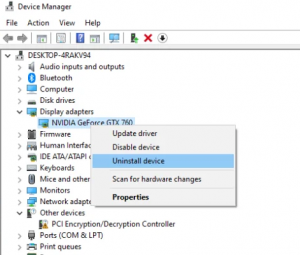
- Em seguida, vá em frente e baixe os drivers mais recentes da página oficial do fabricante,
- Instale o driver e execute as reinicializações do sistema,
- Feito isso, execute o Assistente de Instalação do Windows 11 e veja se o erro persiste.
Você pode realizar a atualização automática de driver usando a ferramenta de atualização automática de driver recomendada, cujo link para download é fornecido abaixo. Sinta-se à vontade para usá-lo, pois é uma ferramenta profissional testada e não tem efeito nocivo.
Correção 5: Execute verificações SFC
Se o problema for acionado devido a arquivos de sistema danificados ou corrompidos, você deve executar a verificação SFC. SFC ou System File Checker é um utilitário interno do Windows para validar arquivos do sistema e reparar os ausentes, corrompidos ou danificados.
Além disso, você deve executar o utilitário DISM, também chamado de utilitário de Gerenciamento e Manutenção de Imagens de Implantação, para reparar quaisquer danos. Aqui estão as etapas completas de como você deve executar a verificação SFC e DISM para reparar sistemas:
- No menu de pesquisa, digite cmd e clique em Ok,
- Clique com o botão direito do mouse no prompt de comando e selecione Executar como administrador,
- No prompt do UAC, clique em Sim,
- Na linha de comando, digite o comando abaixo e pressione Enter:
Sfc/ scannow
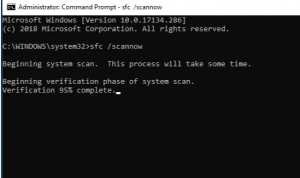
- Em seguida, use o comando abaixo e pressione Enter:
Dism /Online /Cleanup-Image /RestoreHealth
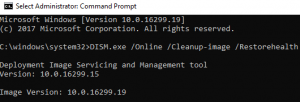
- Quando o processo estiver concluído, abra a Instalação do Windows 11 novamente e veja se o problema desapareceu.
Conclusão
Isso é tudo! Agora estamos encerrando nosso artigo. Fornecemos todas as correções possíveis para o código de erro do Windows 11 0x8007007f. se nenhum dos métodos funcionar, recomendamos que você use o PC Repair Tool – uma ferramenta automática para verificar problemas relacionados ao sistema e fornecer sua correção automática.
Esse método funciona na maioria dos casos em que o problema é resultado de corrupção do sistema. Também otimizará o sistema para obter o máximo desempenho. Você pode baixar a PC Repair Tool no link de download direto fornecido abaixo.